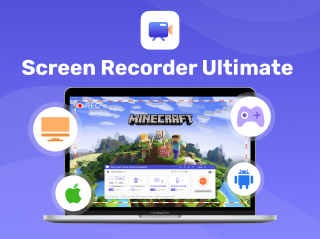2024-10-15 更新
5min で読める
最近、ハウツービデオ、ウェビナー、ゲームプレイの録画、その他コンピューター画面の録画に関連するさまざまな作業を行う人にとって、スクリーン レコーダーが役立っていることは間違いありません。一部のスクリーン レコーダーは無料ですが、高度な機能にアクセスするにはライセンスを購入しなければならないものもあります。しかし残念なことに、PC 用の無料スクリーン レコーダーのほとんどは、録画したビデオにウォーターマークを追加するため、ユーザーの作品が視聴者にとってプロフェッショナルに見えなくなってしまいます。
ユーザーがプライバシーを保護することがいかに重要であるかを理解しているため、この役立つレビューでは、透かしなしで完璧に機能する PC 用の最高のスクリーン レコーダー 5 つを紹介します。ただし、その説明に進む前に、透かしなしで PC 用に録画された最高のスクリーン レコーダーを見てみましょう。
パート1:透かしのないPC用スクリーンレコーダーのベストは何か
透かしなしのPC用スクリーンレコーダーのベストは Eassiy スクリーン レコーダー 究極はい、Eassiy は、幅広い機能を誇るダイナミックな画面録画ソフトウェアで、ユーザーは透かしなしで高画質を維持しながら PC 画面を録画できます。他の多くのツールとは異なり、Eassiy は基本的な画面録画タスクと高度な画面録画タスクの両方に非常に効率的です。電話画面をコンピューターに録画したい場合、HD 品質でゲームプレイを録画したい場合、PC 画面をサウンド付きで録画したい場合など、Eassiy は最適な選択肢です。
さらに、Eassiy には、技術に詳しくないユーザーも含め、あらゆるユーザーが簡単に使用できる最高のツールがあり、遅延なくスムーズに画面録画を実行できる最高の AI テクノロジーを誇っています。
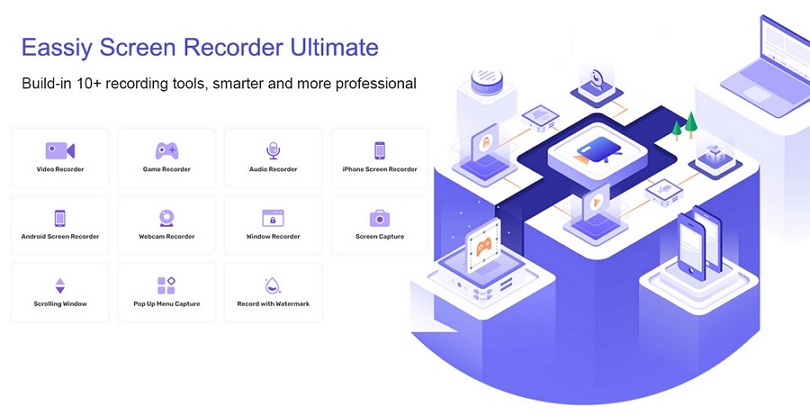
主な特徴
- 遅延や何らかの複雑さなしに、非常に長い 4k、HD、60fps のビデオを効率的に録画します。
- ハウツービデオ、ゲームプレイ、ストリーミングビデオなど、コンピューター画面の任意の部分を音声付きで簡単にシームレスに録画できます。
- 透かしなしで画面録画操作中に柔軟な画面キャプチャを可能にします。
- 画面録画操作中にバックグラウンドサウンドを調整し、ノイズをキャンセルします。
- 開始/停止時間を使用して録画をスケジュールすると、PC から離れているときに画面の録画が自動的に開始および停止されます。
どうすれば問題なく PC 画面を録画できますか?
複雑な操作なしで PC 画面を録画するには、高品質の出力を得るために Eassiy Screen Recorder Ultimate が必要です。そこで、ここでは、透かしなしで、複雑な操作なしで PC 画面を録画するために Eassiy Screen Recorder Ultimate を使用する簡単な手順を説明しました。
ステップ1。 Eassiy プログラムを PC にインストールします。
ステップ2。 Eassiyツールを起動し、ホームインターフェースから「ビデオレコーダー」をクリックします。下のスクリーンショットからわかるように、ゲーム、ウェブカメラ、オーディオ、電話なども録画できます。
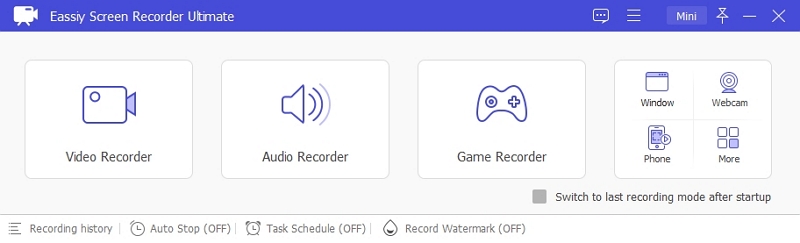
ステップ3。 次に、PC の全画面を録画するか、画面の特定の領域だけを録画するかを選択する必要があります。 「全画面」を録画するには、右上隅に移動して「全画面」をクリックします。ただし、コンピューター画面の一部を録画する場合は、「カスタム」をクリックし、ドロップダウン リストから希望するサイズを選択します。
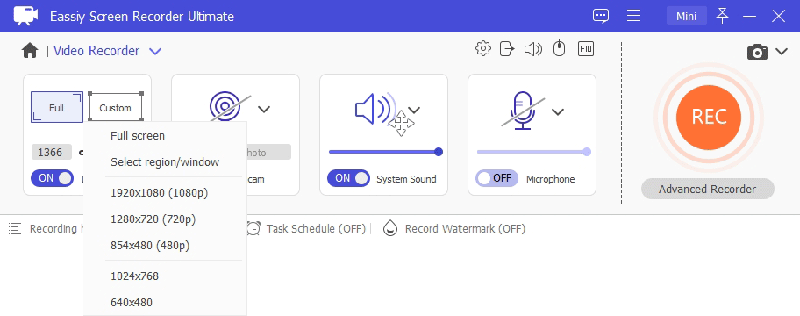
ステップ4: 左側の「Rec」ボタンをクリックして、画面録画操作を開始します。Eassiy の機能を利用して、画面録画操作中にスクリーンショットを撮ったり、注釈を追加したり、フォント サイズを編集したり、その他多くの操作を行うことができます。
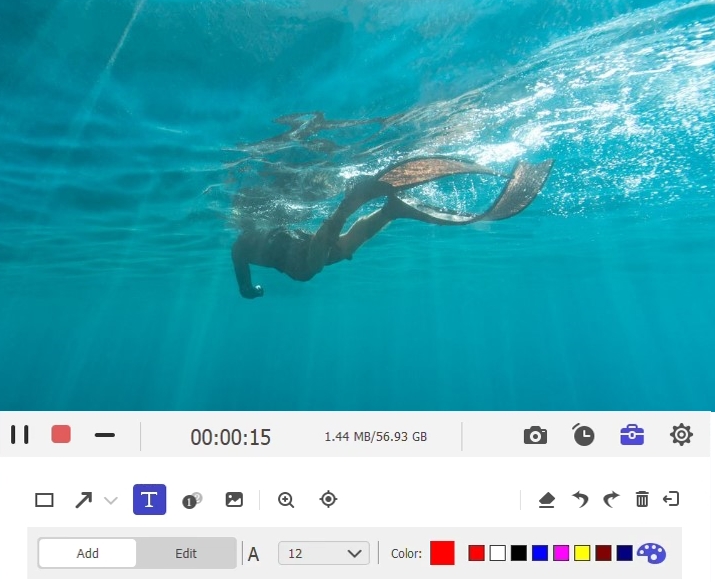
ステップ5: 画面録画が完了したら、完了した画面録画操作をクリックし、赤い停止ボタンをクリックして終了し、ビデオをコンピューターのストレージに保存します。録画したビデオを YouTube、Facebook などの他のプラットフォームに共有することもできます。
これで、透かしなしの PC 用最高のスクリーン レコーダーがわかりました。次は、透かしなしの PC 用最高の無料スクリーン レコーダー 5 つを確認してみましょう。
パート 2: 透かしなしの PC 用無料スクリーン レコーダー トップ 5
オンラインで数百の無料スクリーン レコーダー アプリをレビューした後、透かしなしの無料スクリーン レコーダーのトップ 5 のリストを作成しました。これらのツールは Eassiy に匹敵するものではありませんが、透かしなしで PC 画面を録画するには試してみる価値があります。
1. OBSスタジオ
人気の OBS Studio フリーウェア プログラムについて、一度は聞いたことがあると思います。このツールは、その効率性と強力な画面録画機能で知られています。他の多くの無料画面録画ツールとは異なり、OBS Studio はウォーターマークなしで安全な画面録画操作を可能にします。Zoom ミーティングの録画からビデオ通話、ゲーム、ライブ画面放送など、このフリーウェア ツールは、あらゆるユーザーが欲しがるツールです。さらに、OBS Studio を使用してビデオをトリミング、結合、カットすることもできます。
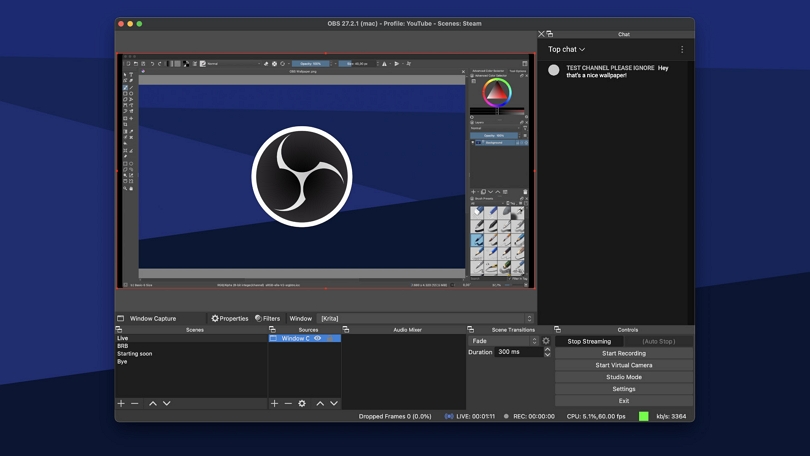
長所
- 画面録画を迅速かつ効率的に実行します。
- シンプルなオーバーレイとプリセット要素を多数備えています。
- 素晴らしいビデオ品質。
- ビデオをある形式から別の形式に変換します。
短所
- このツールの学習曲線は非常に複雑です。
- 無料トライアルはありません。
2. VLC
VLC は、誰もがきっと知っている、リストにあるもう 1 つの無料ツールです。ビデオ編集用として広く知られていますが、実は透かしなしで PC 画面を録画するのにも効果的です。VLC は、画面録画用の幅広いオーディオおよびビデオ形式をサポートしており、シンプルなビデオ編集ツールが用意されているため、透かしなしで基本的な画面録画タスクを実行するのに非常に効率的です。また、OBS Studio とは異なり、VLC の習得は非常に簡単です。
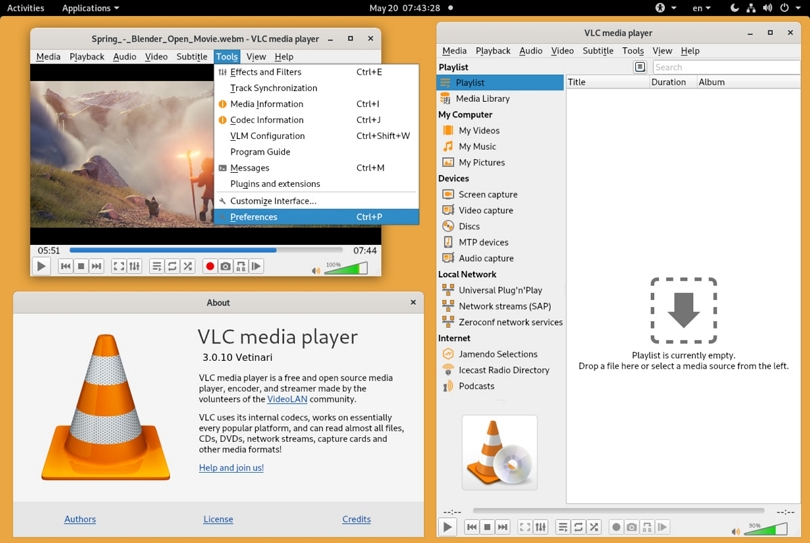
長所
- 100%は無料です。
- インターフェースはすっきりとシンプルです。
- すべてのプラットフォームでサポートされています。
- さまざまな字幕形式が利用可能。
短所
- 高度な画面録画タスクには効率的ではありません。
- ファイルのダウンロードサイズが大きすぎます。
3. バンディカム
Bandicam は、透かしのないシンプルなスクリーン レコーダーで、PC 画面を録画できるだけでなく、ビデオを簡単に編集できる優れた機能を備えています。このツールを使用すると、ビデオ チュートリアル用にコンピューター画面を録画できます。Web カメラのオーバーレイ、長時間の録画、オーディオ録音など、さまざまな機能もサポートしています。全体として、Bandicam は無料であるにもかかわらず非常に効果的で、技術的な知識がないユーザーも含め、あらゆるユーザーが使用できます。
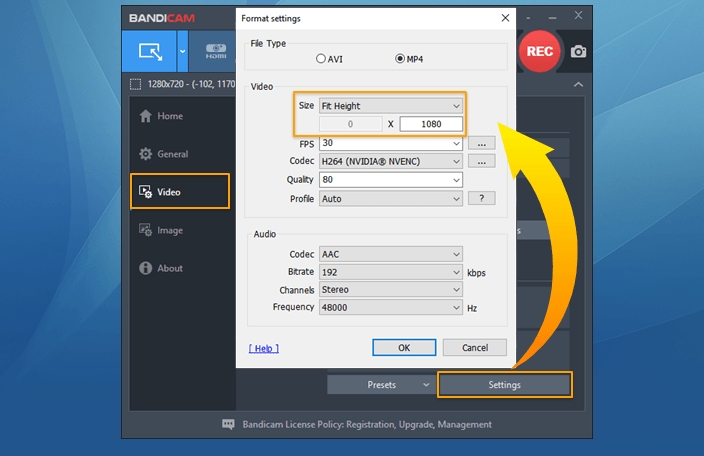
長所
- ウェブカメラとゲームを効率的に録画します。
- 操作は簡単です。
- 高品質の録音をサポートします。
- 録画したビデオをさまざまな形式で保存します。
短所
- Windows コンピューターのみと互換性があります。
4. フリーカム
FreeCam スクリーン レコーダーは、透かしなしで PC を録画するのにも便利です。はい、無料であるにもかかわらず、このツールは透かしなしでコンピューターの画面を録画し、ビデオの品質を維持する機能を備えています。ユーザーは FreeCam を使用して、さまざまな理由で画面録画タスクを実行できます。また、オーディオ付きで PC 画面を録画したり、バックグラウンド ノイズを除去したり、録画したビデオを YouTube などのプラットフォームに共有したりするのに役立つ多くの便利な機能もサポートしています。
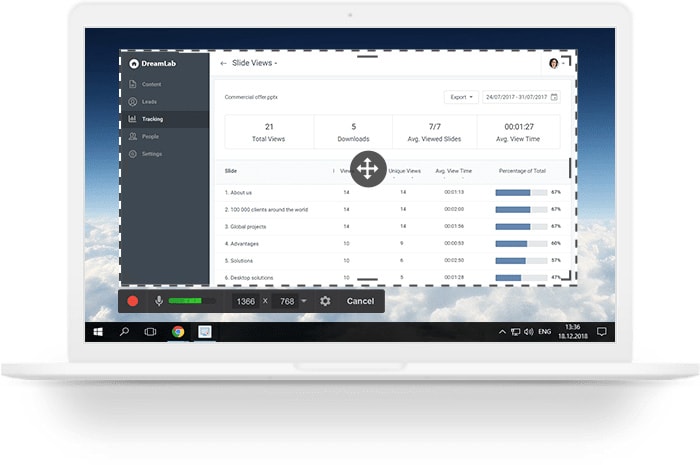
長所
- 簡単に画面録画できます。
- インターフェースの操作は非常に簡単です。
- 時間制限や透かしはありません。
- 無料トライアルもございます。
短所
- 無料版ではウェブカメラ録画はサポートされていません。
- 録画した動画をYouTubeにアップロードするのが難しいという報告がユーザーからありました。
5. エニーMP4
最後に、Windows および Mac コンピューター用の AnyMP4 スクリーン レコーダーを紹介します。このツールは、透かしのない HD 品質のビデオをスクリーン レコーディングするために使用できます。AnyMP4 は、フル スクリーン レコーディングまたは事前定義されたスクリーン レコーディング操作に使用でき、PC スクリーンをスムーズにスクリーン キャプチャするのに役立ちます。さらに、AnyMP4 はゲームプレイ レコーディングをサポートしており、ユーザーが操作しやすい非常にシンプルなインターフェイスを備えています。
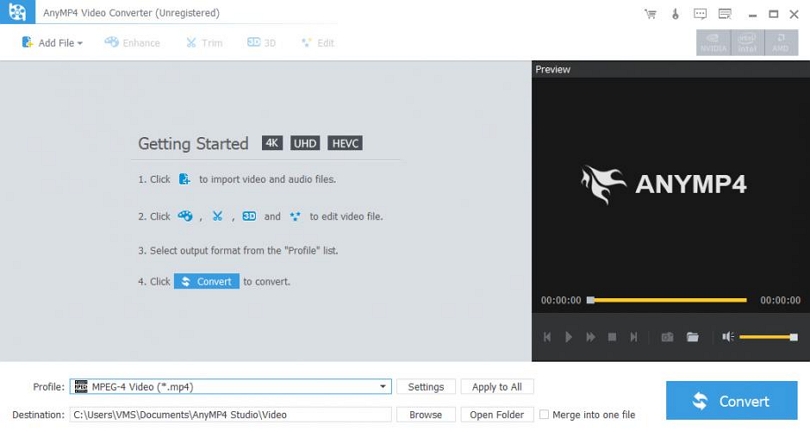
長所
- MacとWindows PCの両方と高い互換性があります
- ビデオ、マイク、ウェブカメラをスクリーンキャプチャできます。
- 録画したビデオをさまざまな形式で保存します。
- 無料トライアルをサポートします。
短所
- 録画したファイルを編集するためのタイムライン モードはサポートされていません。
結論
オンラインで利用できる何百ものオプションから最適なスクリーン レコーダーを選択するのは、特にすべてのスクリーン レコーディング ソフトウェアが最高であると主張している現在では、非常に難しい場合があります。不要なストレスからあなたを救うために、私たちは PC 用の透かしなしの無料スクリーン レコーダーのトップ 5 を公平に作成しました。記事からわかるように、無料ツールはどれも試してみる価値があります。必要なのは、要件に基づいて選択することだけです。ただし、透かしなしの最高のスクリーン レコーダーが必要な場合は、Eassiy の使用を強くお勧めします。さらに、Eassiy は、基本的なスクリーン レコーディング タスク用の無制限の無料バージョンもサポートしています。